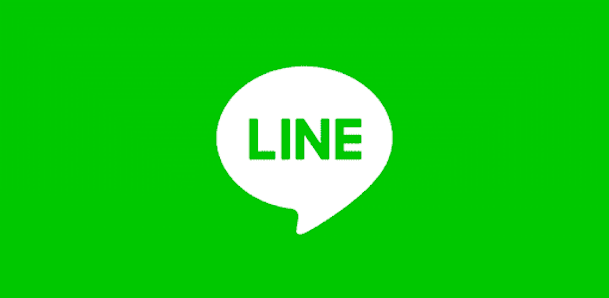iPhone 螢幕突然黑掉又恢復?萬能方法教你不丟失資料完美修復!
iPhone 螢幕在使用時突然黑掉又恢復,嚴重影響了日常使用體驗。送修手機費時又費錢,不如嘗試用幾個簡單的辦法快速拯救你的 iPhone!
許多 iPhone 使用者都曾遇過手機螢幕突然黑掉又恢復的情況,這種問題可能發生在使用 App、打電話,甚至待機時。螢幕無預警黑屏再亮起不僅影響使用體驗,還有造成手機資料丟失的風險。為什麼 iPhone 螢幕會突然黑掉又恢復?這個問題是硬體問題還是軟體問題? 本文將詳細解析可能的原因,並針對不同的情況提供解決方案,確保你能快速修復 iPhone,甚至還能使用萬能方法在不丟失資料的情況下解決問題。
目錄隱藏
一、為何 iPhone 螢幕突然黑掉又恢復?
這個問題可能來自於軟體錯誤或硬體故障。接下來,我們將詳細探討這些原因,幫助你判斷是什麼導致 iPhone 出現黑屏又恢復的情況。
軟體原因主要包括:
- iOS 系統錯誤:iPhone 依賴 iOS 系統運行,若系統發生故障,例如某些 App 不相容、更新錯誤,或 iOS 存在 Bug,可能會導致螢幕突然黑掉後又恢復。
- 記憶體過載:當手機運行太多 App,記憶體使用過高,iPhone 可能會透過短暫黑屏來釋放資源。這通常發生在老舊機型或長時間未關機的裝置上。
- 應用程式衝突:某些第三方 App(如遊戲、影片播放軟體)可能與 iOS 不兼容,導致系統異常,進而引發螢幕黑屏問題。
硬體原因主要包括:
- 電池老化或損壞:iPhone 的電池健康度若低於 80%,可能會導致電力輸出異常,導致手機螢幕突然黑屏再亮起,尤其在執行高耗電 App 時更明顯。
- 排線接觸不良:如果 iPhone 曾經摔落或進水,內部排線可能會鬆動,造成螢幕間歇性黑屏。
- 過熱保護機制:當 iPhone 過熱時,系統可能會強制讓螢幕黑屏來保護裝置。
二、【針對不同情況】iPhone 螢幕突然黑掉又恢復的具體解決方案
想要順利解決問題,必須分別排查硬體和軟體可能造成問題的原因,有些方法非常簡單,是我們自己就能進行操作的:
情況一、由於電池電量問題導致 iPhone 螢幕突然黑掉又恢復
方法一:檢查 iPhone 電量並為 iPhone 充電
當 iPhone 電量過低(低於 5%),裝置可能無法穩定運行,導致黑屏問題。建議使用蘋果原廠充電器與充電線,確保充電穩定,或者讓手機充電至少 30 分鐘後再使用,避免因電壓不足導致黑屏。
方法二:檢查電池健康度,必要時更換電池
從手機主畫面打開「設定」 → 「電池」→ 「電池健康度與充電」,檢查最大容量,若低於 80%,代表電池老化,就可能導致 iPhone 螢幕黑屏問題,建議前往 Apple 授權維修中心更換電池。
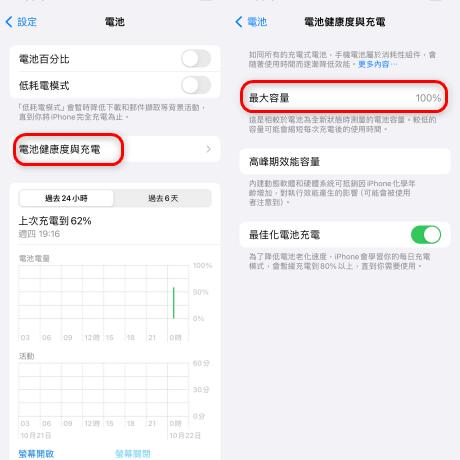
iPhone 電池健康度
情況二、由於系統問題導致 iPhone 螢幕螢幕黑掉又恢復
方法一:強制重啟 iPhone
當你的 iPhone 螢幕突然黑掉又恢復,但依然可以操作時,這可能是暫時性的系統錯誤或記憶體過載。強制重啟後,iPhone 不會刪除任何資料,但它能清除記憶體中的暫存資料,這樣可以讓裝置運行更加順暢。
根據 iPhone 的不同型號,強制重啟的方式略有不同:
- iPhone 8 / iPhone SE (第 2 代與第 3 代) / iPhone X 及更新機型
- 快速按一下「音量增加鍵」,然後放開,再快速按一下「音量減少鍵」,然後放開。
- 按住「電源鍵」(位於 iPhone 右側)直到 Apple 標誌出現再放開,iPhone 會自動重啟,完成系統重新載入。
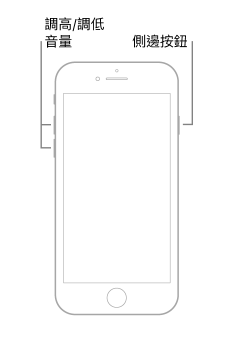
iphone 8 強制重啟
- iPhone 7 / iPhone 7 Plus
- 同時按住「音量減少鍵」與「電源鍵」。
- 持續按住約 10 秒鐘,直到 Apple 標誌出現後放開按鍵。iPhone 會自動重新開機,進入正常模式。

iphone 7 強制重啟
- iPhone 6s / iPhone SE (第 1 代) 及更舊機型
- 同時按住「主畫面鍵(Home 鍵)」與「電源鍵」。
- 持續按住約 10-15 秒鐘,直到 Apple 標誌出現後放開按鍵。iPhone 會自動重啟,重新載入系統。
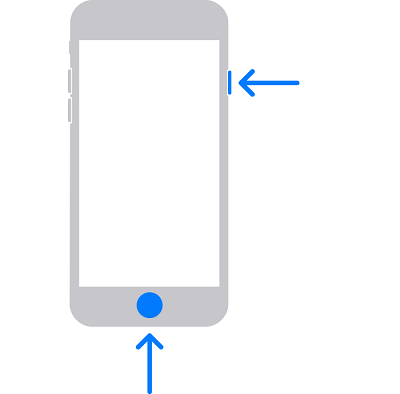
iphone6 – 強制重啟
雖然強制重啟是快速有效的解決方法,但如果 iPhone 頻繁黑屏,並且重啟後仍然持續出現黑屏狀況,就可能是其他問題,需要繼續排查。
方法二:更新 iOS 系統
iOS 系統更新不僅能修復已知的 Bug,還能優化手機性能、增強安全性。如果 iPhone 螢幕突然黑掉又恢復,并且強制重啟 iPhone 後也還是出現同樣的情況,但手機仍可正常進入設定頁面,那麼更新 iOS 系統可能是解決問題的關鍵,並且無需使用電腦即可操作。
具體步驟如下:
- 確保 Wi-Fi 連線穩定,並建議電量至少 50%(或連接充電器)。
- 打開 iPhone「設定」→「一般」→「軟體更新」。如果有可用更新,點選 「立即安裝」。
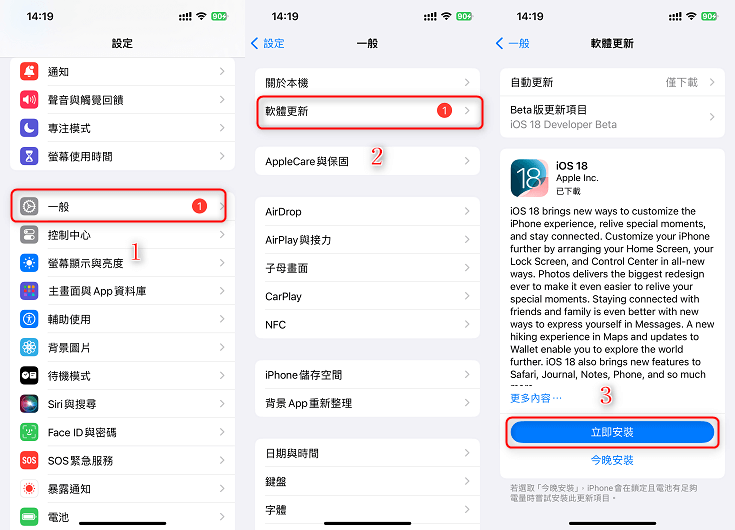
立即更新
- 輸入螢幕解鎖密碼(如有設定)。
- 等待下載完成,然後點選 「立即安裝」 或選擇「稍後安裝」。
- 安裝完成後,iPhone 會自動重新開機,並載入最新的 iOS 版本。
更新需要注意的是,Wi-Fi 訊號不穩定可能導致更新失敗,建議使用穩定的網路環境。此外需要檢查手機内存,iPhone 內存不足可能無法下載更新,需要預留足夠的儲存空間。
方法三:透過 iTunes 回復 iPhone
當 iPhone 螢幕頻繁黑屏又恢復,且無法透過簡單的方法(如充電、強制重啟、更新 iOS)解決,這通常意味著系統已經出現嚴重錯誤,在這種情況下,使用 iTunes 回復 iPhone 是最徹底的解決方案。但需要特別注意的是,此方法會完全清除 iPhone 內的所有資料,包括照片、聯絡人、訊息、應用程式與設定。若未事先進行備份,資料將無法恢復。因此,在使用這個方法前,請確保你已經完成備份。
步驟如下:
- 使用 USB 線將 iPhone 連接到電腦,並打開 iTunes。
- iTunes 會偵測到出現問題的 iPhone,並提示你進行回復操作。在工具列左側點選「摘要」,在顯示頁面點一下「回復 iPhone」,並按照指示進行操作,iPhone 的設定和內容會完全清除,手機將回復到出廠設置。
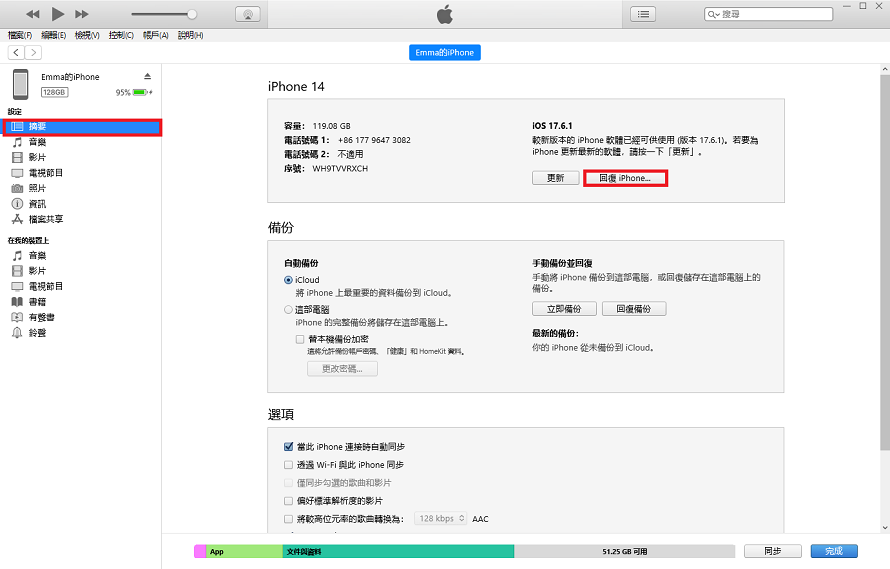
回復 iPhone
如果你希望在不刪除資料的情況下修復系統錯誤,可以考慮使用 AnyFix – 標準修復 來解決 iPhone 螢幕突然黑掉又恢復的問題。
三、【針對所有情況】iPhone 螢幕黑掉又恢復的萬能解決方案 – 不丟失資料
相比其他方法,AnyFix 的「標準修復」提供了一個無損資料的解決方案,適合希望不丟失資料的使用者。AnyFix 是一款功能強大的 iOS 系統修復工具,專門設計用來幫助 Apple 用戶解決各種 iPhone、iPad 和 iPod touch 相關的系統問題。無論是因為系統 Bug、更新失敗還是應用程式衝突等問題導致 iPhone 螢幕黑掉又恢復,AnyFix 都能提供快速且有效的修復方案。
以下是幾個關鍵優勢:
- 不會刪除 iPhone 內的照片、訊息、App、聯絡人等個人資料。
- 能夠修復 150+ 種 iOS 系統問題,包括黑屏、卡頓、無法開機、無限重啟等。
- 操作簡單,不需要高階技術知識,適合所有 iPhone 用戶。
- 比 iTunes 修復更快速、更有效,且不會因為 iTunes 錯誤導致修復失敗。
如果你的 iPhone 沒有嚴重的硬體損壞(如主機板故障、電池故障等),那麼 AnyFix – 系統修復(標準修復)是最有效且不丟失資料的解決方法!
具體使用步驟如下:
- 在你的電腦上下載 AnyFix。安裝完成後,開啟 AnyFix,並使用USB 線將 iPhone 連接至電腦。
免費下載 Windows 作業系統 免費下載 Mac 作業系統
免費下載* 100% 安全
- 在AnyFix 頁面選擇「系統修復」並點選「立即修復」。
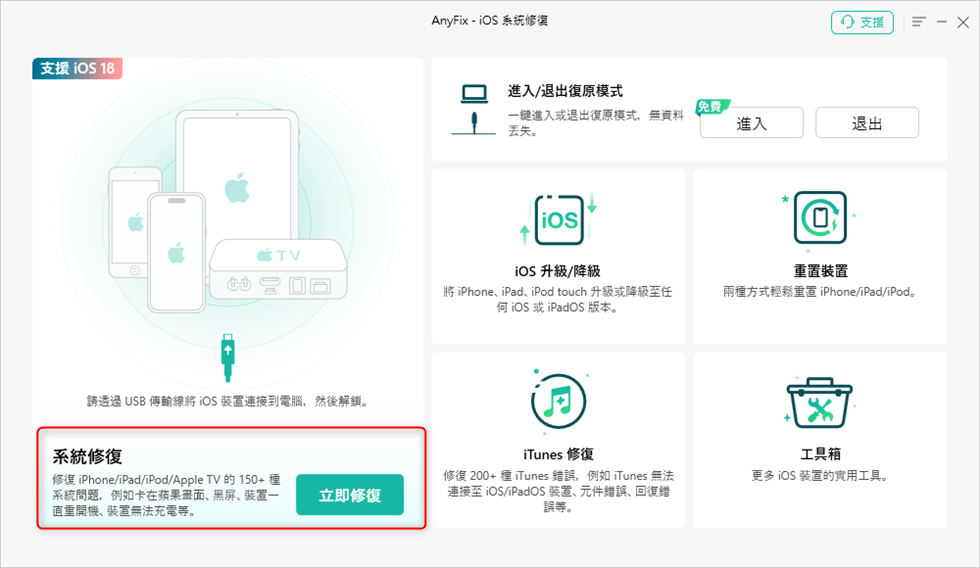
系統修復 – 立即開始
- 選擇「標準修復」(它可以解決大部分系統問題,且不會刪除資料),然後進入下一步。
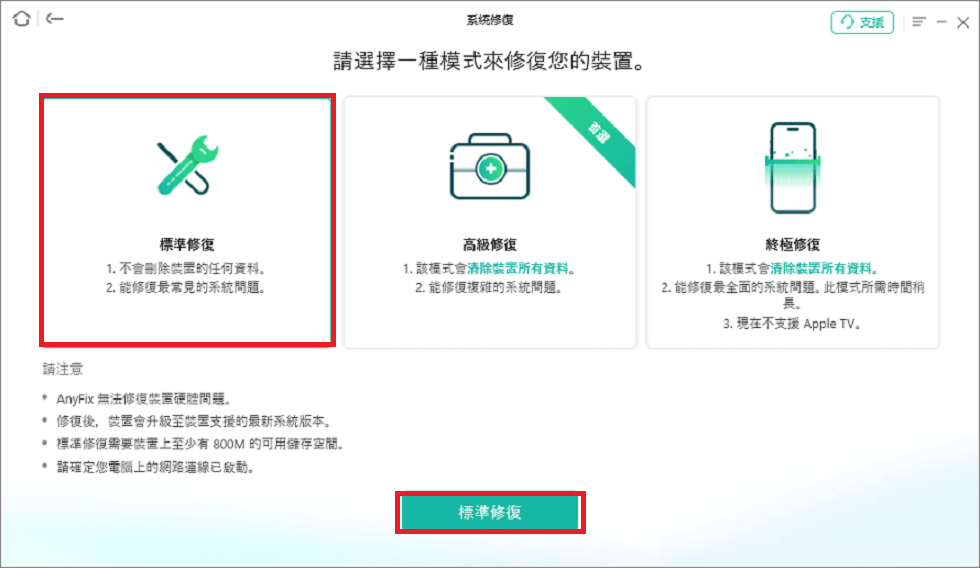
標準修復
- AnyFix 會自動偵測你的 iPhone 型號與當前的 iOS 版本,並提供適合的官方韌體下載。點選「下載」,等待韌體下載完成。
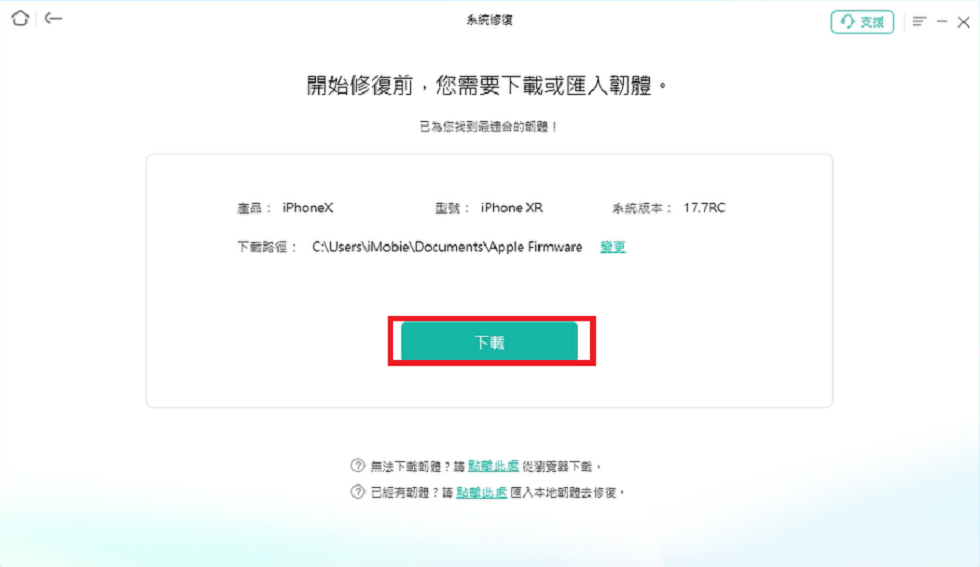
下載韌體
- 韌體下載完成後,點擊「開始 標準修復」,AnyFix 會開始修復 iPhone 的系統問題。
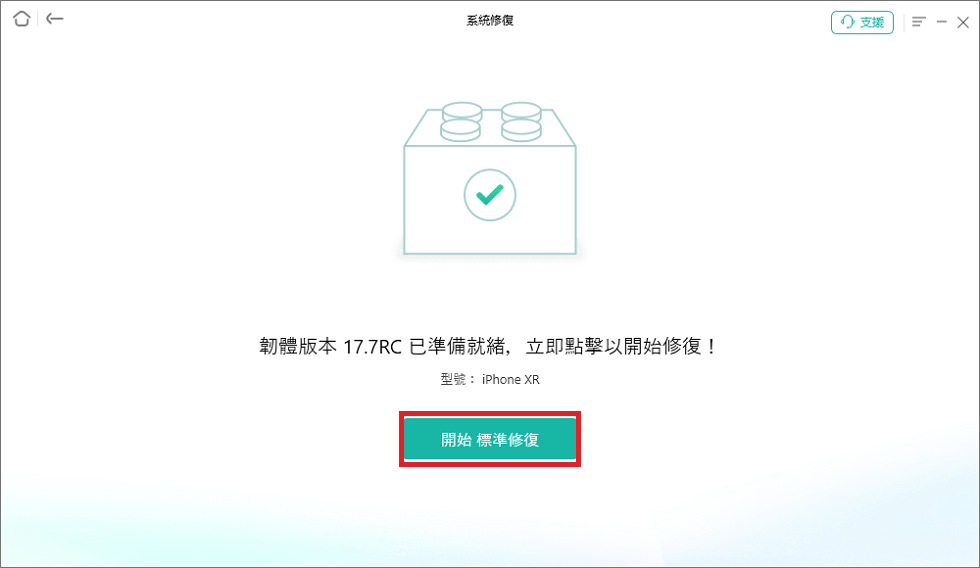
開始 標準修復
- 修復過程結束後,iPhone 會自動重新啟動,並恢復正常使用。

修復完成
結語
iPhone 螢幕突然黑掉又恢復,針對不同的原因,我們提供了多種解決方案,從簡單的電量檢查、強制重啟,到 iOS 更新與 iTunes 回復模式,讓你能夠快速嘗試修復手機。
然而,如果你希望在不丟失資料的情況下有效修復 iPhone,AnyFix 的「標準修復」無疑是最佳選擇。它能解決 150 多種 iOS 系統問題,不僅比強制重啟更有效,還比 iTunes 回復模式更安全,確保你的照片、聯絡人、App 資料不會被刪除。
如果你的 iPhone 仍然持續黑屏,甚至無法開機,那麼問題可能來自於硬體,例如排線損壞或電池故障。這時候,最好的辦法就是前往 Apple 授權維修中心進行專業檢測與維修。
無論是哪種情況,希望這篇文章能幫助你快速找到合適的解決方案,讓你的 iPhone 恢復正常運作,避免因黑屏問題影響日常生活!
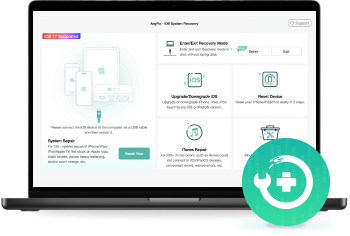
AnyFix – 修復 iPhone 螢幕突然黑掉又恢復
- iOS/iPadOS/tvOS/iTunes 一站式修復,解決所有蘋果裝置的系統問題。
- 一鍵免費進入/退出裝置的復原模式,讓您不再煩憂。
- 一鍵重置蘋果裝置,也不必擔心密碼忘記!
產品相關問題? 聯繫我們的支援團隊獲取快速解決方案 >